您的位置:首页 → 手机软件 → 微信小程序开发工具软件下载_微信小程序开发工具最新版下载1.06.2303220

微信小程序开发工具,为开发者提供了便捷的小程序开发环境,开发者可以轻松创建、调试和发布自己的小程序。无论是界面设计、逻辑编写还是接口调用,开发工具都提供了丰富的功能和工具,让开发过程更加高效和便捷。
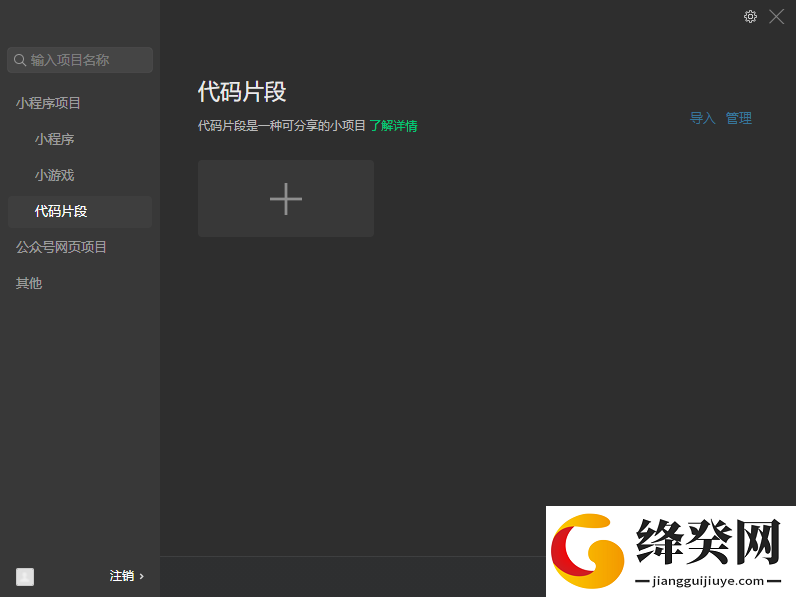
1.登录微信公众号,进入微信web开发者工具,绑定个人微信号。
2.通过个人微信号,登录微信web开发者工具。
3.从微信公众号复制链接到地址栏,大功告成。
4.然后是需要移动调试,登陆开发工具,随意打开一个公众号的页面,复制链接放在开发工具的地址栏,现在基本上就可以在电脑上面进行调试了。
5.先选择Android设备调试--普通调试。
6.只要按照他的提示--调试步骤设置手机就可以,手机代理设置。
7.手机设置完毕代理以后,点击开发者工具页面中的开始调试就可以。
调试:调试开发者工具、调试编辑器;如果遇到疑似开发者工具或者编辑器的 bug,可以打开调试工具查看是否有出错日志,欢迎在论坛上反馈相关问题
更换开发模式:快速切换公众号网页调试和小程序调试
编辑:可以查看编辑相关的操作和快捷键。
编译:编译当前小程序项目。
刷新:与编译的功能一致,由于历史原因保留对应的快捷键ctrl+R。
编译配置:可以选择普通编译或自定义编译条件。
前后台切换:模拟客户端小程序进入后台运行和返回前台的操作。
清除缓存:清除文件缓存、数据缓存、以及授权数据。
界面:控制主界面窗口模块的显示与隐藏。
外观设置:控制编辑器的配色主题、字体、字号、行距。
编辑设置:控制文件保存的行为,编辑器的表现。
通知设置:设置是否接受某种类型的通知。
点击用户头像可以打开个人中心,在这里可以便捷的切换用户和查看开发者工具收到的消息。
用户头像右侧是控制主界面模块显示/隐藏的按钮。至少需要有一个模块显示。
工具栏中间,可以选择普通编译,也可以新建并选择自定义条件进行编译和预览。
通过切后台按钮,可以模拟小程序进入后台的情况。
工具栏上提供了清缓存的快速入口,可以便捷的清除工具上的文件缓存、数据缓存、还有后台的授权数据,方便开发者调试。
工具栏右侧是开发辅助功能的区域,在这里可以上传代码、版本管理、查看项目详情。
在工具栏上点击鼠标右键,可以打开工具栏管理。
模拟器可以模拟小程序在微信客户端的表现。小程序的代码通过编译后可以在模拟器上直接运行。
开发者可以选择不同的设备,也可以添加自定义设备来调试小程序在不同尺寸机型上的适配问题。
在模拟器底部的状态栏,可以直观地看到当前运行小程序的场景值,页面路径及页面参数。
点击模拟器/调试器右上角的按钮可以使用独立窗口显示模拟器/调试器。
1、提供小程序开发所需要一些功能,支持用户开发调试等,提示免费的测试APPID供用户进行小程序开发。
2、简洁直观的用户界面,功能比较强大,可以用来开发小程序,小游戏以及公众号网页等等。
3、微信官方出品的微信小程序开发工具,是进行小程序开发的必备开发工具。
4、拥有直观的调试窗口,用户可以很直观的测试自己的小程序项目,一边测试一边进行开发很方便。
5、在开发的时候使用云服务,用户可以将开发的数据保存到云端,用户可以随时从云端打开项目。
6、拥有完善的一套小程序开发流程,让用户在进行小程序开发的时候尽量在一个软件中就可以完成。
7、使用微信扫码就可以直接登录并使用这款软件进行微信小程序的开发。
8、拥有很多实用且便捷的开发功能,并且软件本身的功能也比较多,用户甚至可以切换开发界面的颜色。
一、微信开发者工具是干嘛的?
微信开发者工作是微信官方提供的针对微信小程序的开发工具,集中了开发,调试,预览,上传等功能。
二、微信开发者工具怎么导入图片?
点击“+”号,创建一个新的目录,右键点击新建的目录,选择“硬盘打开”,在目录对应的本机文件夹中,添加图片资源就可以了。
三、微信开发者工具代码怎么写?
用户可以根据需要查找相关的教程。
微信小程序开发工具提供了实时预览和调试功能,帮助开发者快速定位和修复问题。

1.8 56.47MB
 查看
查看

v1.0.1 52.26MB
 查看
查看
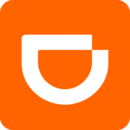 查看
查看

1.4 61.95MB

2.3.4 44.87MB
 查看
查看

1.0.8 46.03MB